Minecraft 1.20.41, Édition Bedrockla dernière mise à jour de, déployée sur 2 novembre 2023, dans le but de répondre divers bugs et problèmes dans le service Realms et sur le marché du jeu. Cette mise à jour est maintenant disponible sur toutes les plateformes Bedrock compatibles, y compris les consoles, les PC Windows 10 et 11 et les appareils Android/iOS.
Bien que la plupart des plateformes mettent automatiquement à jour le jeu, il arrive parfois que les joueurs devront peut-être prendre les choses en main. Dans cet article, nous fournirons un guide simple et direct pour ceux qui ne sont peut-être pas familiers avec le processus de mise à jour ou de téléchargement de la mise à jour Minecraft 1.20.41.

Comment télécharger la mise à jour Minecraft 1.20.41 sur chaque plateforme ?
Ci-dessous, vous pouvez consulter nos guides étape par étape sur la façon de télécharger la nouvelle mise à jour Minecraft 1.20.41 sur chaque plate-forme et d’appliquer celle qui correspond à votre appareil.
Mise à jour sur Xbox

Mettre à jour Minecraft sur Xbox est un jeu d’enfant. Suivez simplement ces étapes :
- Depuis votre tableau de bord, appuyez sur le bouton guide et sélectionnez « mes jeux et applications ».
- Localisez Minecraft dans la liste des jeux et appuyez sur le bouton de menu, puis choisissez « Gérer le jeu ».
- Enfin, sélectionnez à nouveau le jeu dans la section « prêt à mettre à jour » et appuyez sur le bouton d’installation.
Mise à jour PlayStation

Les utilisateurs de PlayStation peuvent facilement mettre à jour le jeu en quelques clics :
- Mettez le jeu en surbrillance sur votre tableau de bord ou dans votre bibliothèque et appuyez sur le bouton options.
- Dans le menu suivant, choisissez de rechercher les mises à jour.
- Toute mise à jour disponible sera automatiquement ajoutée à votre file d’attente de téléchargement tant que vous serez en ligne.
Mise à jour Nintendo Switch

La mise à jour de Minecraft sur Nintendo Switch est un processus simple :
- Depuis votre tableau de bord, sélectionnez le jeu et appuyez sur le bouton + ou –.
- Choisissez de mettre à jour le logiciel, puis choisissez de le faire via Internet. Si une mise à jour est disponible, elle sera ajoutée à votre file d’attente de téléchargement.
Mise à jour sur les PC Windows 10/11
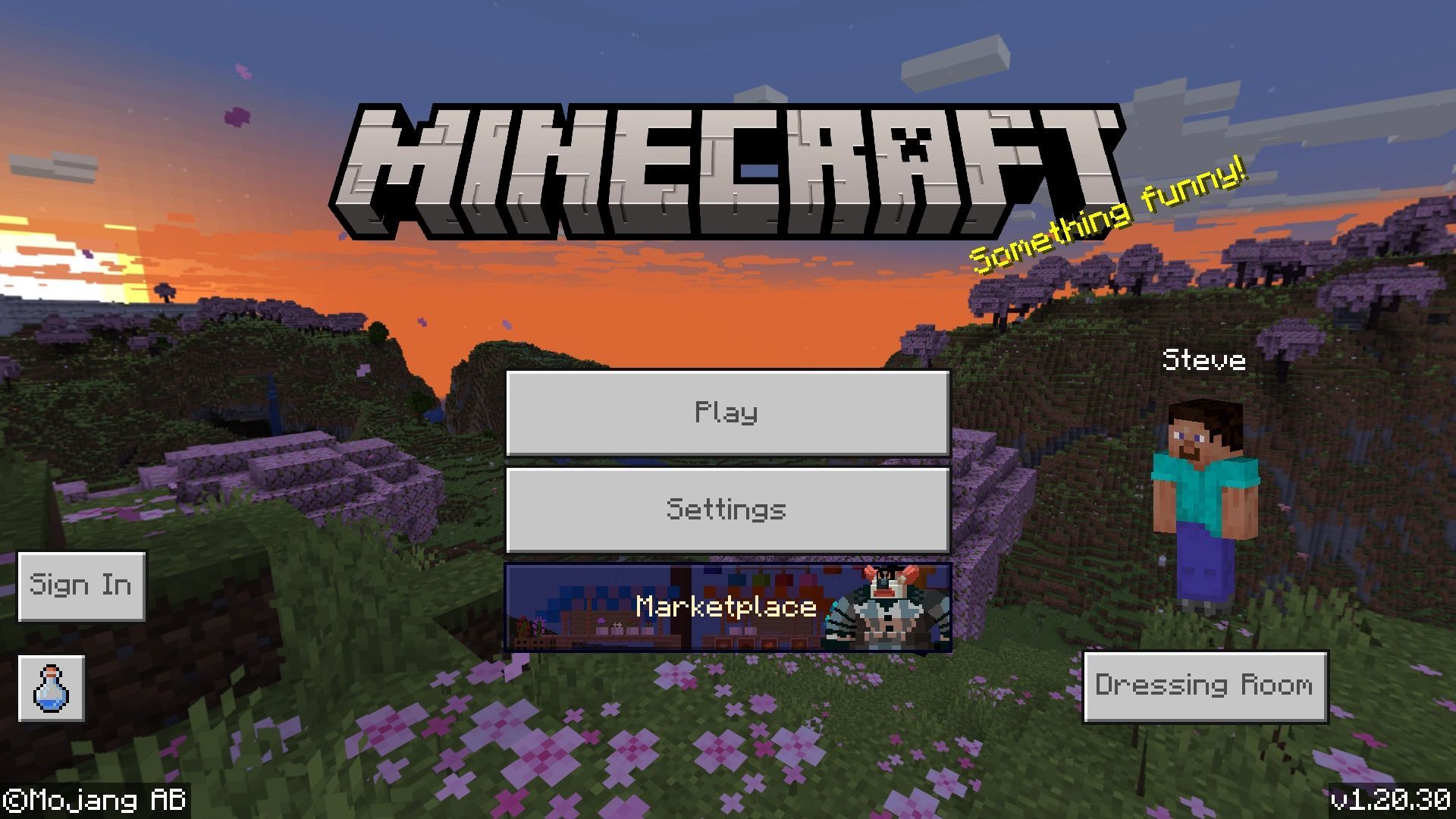
Les utilisateurs de PC Windows peuvent mettre à jour le jeu en suivant ces étapes :
- Ouvrez l’application Microsoft Store et accédez à la bibliothèque à l’aide de l’onglet à gauche de la fenêtre.
- Cliquez sur le bouton jeux sur l’écran suivant, puis sélectionnez le jeu dans la liste des applications nécessitant des mises à jour et appuyez sur le bouton de mise à jour. S’il n’apparaît pas, appuyez sur le bouton « obtenir des mises à jour » pour mettre à jour toutes les applications/jeux qui en ont besoin.
- Retournez au lanceur Minecraft et lancez le jeu. Il devrait ouvrir la dernière version, qui serait la 1.20.41 dans ce cas.
Mise à jour Android/iOS
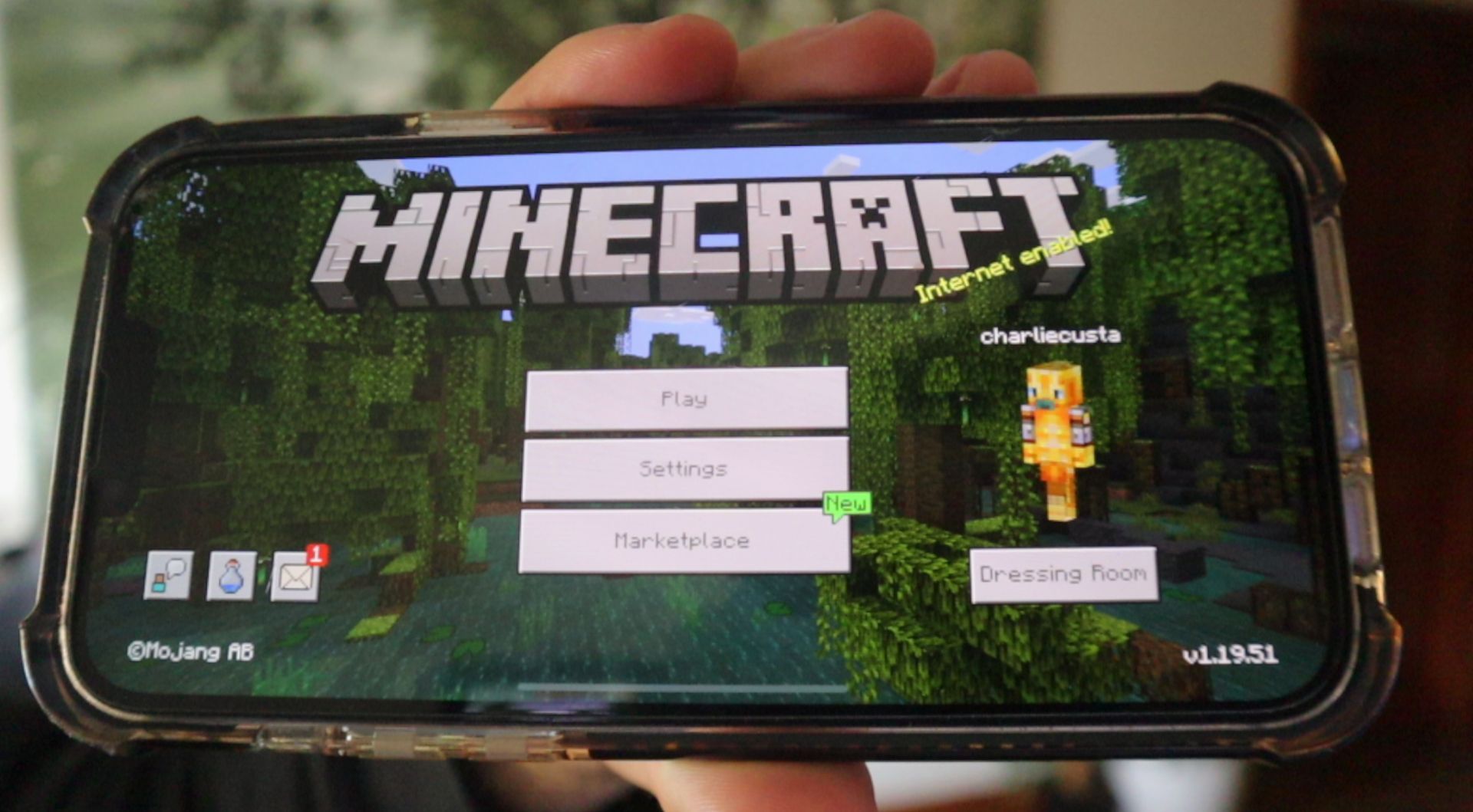
La mise à jour sur les appareils Android et iOS est généralement automatique, mais si nécessaire, suivez ces étapes :
- Essayez d’ouvrir l’application de jeu. Vous pouvez recevoir une notification de mise à jour, qui vous mènera à la page de la boutique du jeu.
- Vous pouvez également ouvrir votre boutique d’applications, accéder à votre bibliothèque, rechercher le jeu et appuyer sur le bouton de mise à jour.
Bien que la mise à jour automatique est recommandée sur la plupart des plates-formes non PC, il existe des cas où des mises à jour manuelles sont nécessaires. Heureusement, Mojang a rationalisé le processus, afin que vous puissiez recommencer à jouer le plus rapidement possible. Profitez de votre expérience Minecraft Bedrock mise à jour !
En attendant, si vous êtes un joueur dévoué du jeu, n’oubliez pas de consulter notre article sur la façon d’obtenir des récompenses Twitch Minecraft afin de ne manquer aucune récompense gratuite sur laquelle vous pouvez mettre la main.
Crédit image en vedette : Xbox
Source: Comment télécharger Minecraft 1.20.41 sur toutes les plateformes ?






